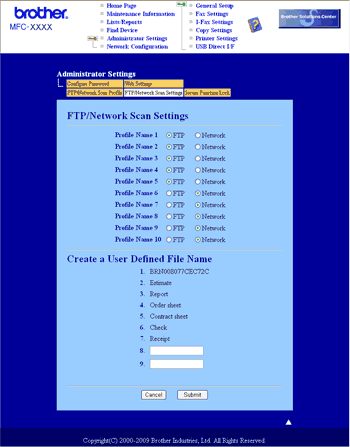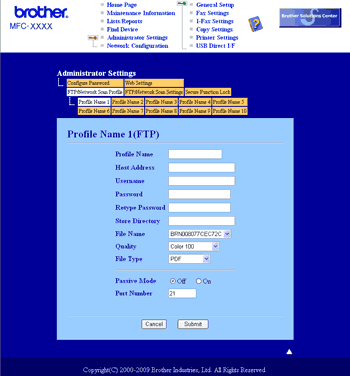Când alegeţi Scanarea către FTP, puteţi scana un document alb-negru sau color direct pe un server FTP din reţeaua dvs. locală sau de pe Internet.
Detaliile necesare pentru folosirea Scanării către FTP pot fi introduse utilizând Web Based Management (tehnologie de management de sisteme) pentru a preconfigura şi memora detaliile într-un profil FTP.

Notă
| | Scanarea către FTP este disponibilă când profilurile FTP sunt configurate prin utilizarea Web Based Management (tehnologie de management de sisteme). |
Pentru a utiliza Web Based Management (tehnologie de management de sisteme), tastaţi http://xxx.xxx.xxx.xxx/ (unde xxx.xxx.xxx.xxx este adresa IP a aparatului dvs.) în browser şi apoi puteţi configura sau modifica setările din FTP/Network Scan Profile (Profil de scanare FTP/reţea) în Administrator Settings (Setări administrator). Puteţi configura până la zece profiluri de server FTP şi puteţi alege ce numere de profil (de la 1 la 10) să utilizaţi pentru setările Scanării către FTP din FTP/Network Scan Settings (Setări de scanare FTP/reţea).

Notă
| | Dacă doriţi să aflaţi adresa IP a aparatului dvs., apăsaţi pe Menu (Meniu) şi alegeţi Print Rapoarte, Config.retea, apoi apăsaţi pe Start pentru a imprima raportul de setări ale reţelei. |
În plus faţă de cele şapte nume de fişier presetate, puteţi memora două nume de fişier definite de utilizator care pot fi folosite pentru crearea unui profil de server FTP.
Alegeţi FTP/Network Scan Settings (Setări de scanare FTP/reţea) în Web Based Management (tehnologie de management de sisteme). În Create a User Defined File Name (Creare nume de fişier definit de utilizator), introduceţi un nume de fişier într-unul dintre cele două câmpuri de nume definite de utilizator şi faceţi clic pe Submit (Trimitere). În fiecare din câmpurile de nume definite de utilizator pot fi introduse maximum 15 caractere.
Configurarea setărilor implicite pentru FTP
Puteţi seta Passive Mode pe OFF sau ON în funcţie de serverul dumneavoastră FTP şi configurarea firewall de reţea. Implicit această setare este pe OFF. Puteţi de asemenea modifica numărul de port folosit pentru accesarea serverului FTP. Valoarea implicită pentru această setare este portul 21. În majoritatea cazurilor aceste două setări pot rămâne la valorile implicite.
| 1 | Introduceţi numele pe care vreţi să-l folosiţi pentru profilul de server FTP. Acest nume va fi afişat pe ecranul LCD al aparatului şi poate avea până la 15 caractere. |
| 2 | Câmpul Host Address este numele domeniului serverului FTP. Introduceţi Host Address (de exemplu ftp.example.com) (până la 60 caractere) sau adresa IP (de exemplu 192.23.56.189). |
| 3 | Introduceţi numele de utilizator care a fost înregistrat cu serverul FTP pentru aparat (până la 32 caractere). |
| 4 | Introduceţi parola de acces la serverul FTP pentru numele utilizatorului care a fost înregistrat (până la 32 caractere). |
| 5 | Introduceţi directorul destinaţie unde va fi stocat documentul dumneavoastră pe serverul FTP (de exemplu /brother/abc/) (până la 60 caractere). |
| 6 | Alegeţi numele de fişier pe care-l doriţi pentru documentul scanat. Puteţi alege dintre cele şapte nume de fişier presetate şi dintre cele două definite de utilizator. Numele de fişier care va fi folosit pentru documentul dumneavoastră va fi numele de fişier selectat plus ultimele 6 cifre ale contorului ADF/pat ale scanerului plus extensia fişierului (de exemplu, Estimate098765.pdf). Puteţi de asemenea introduce manual un nume de fişier format din maximum 15 caractere. |
| 7 | Alegeţi calitatea la care documentul va fi scanat din lista derulantă. Puteţi alege Color 100, Color 200, Color 300, Color 600, Gray 100 (Gri 100), Gray 200 (Gri 200), Gray 300 (Gri 300), B&W 200 sau B&W 200x100. |
| 8 | Alegeţi tipul de fişier pentru document din lista derulantă. Puteţi alege PDF, Secure PDF (PDF securizat) sau JPEG pentru documente color sau în scală de gri şi PDF, Secure PDF (PDF securizat) sau TIFF pentru documente alb-negru. |
Scanarea către FTP folosind Profilurile server FTP
| 1 | Încărcaţi documentul. |
| 2 | Apăsaţi pe  ( Scan (Scanare)). |
| 3 | Apăsaţi  sau  pentru a alege Scan. la FTP. Apăsaţi pe OK. Dacă aparatul dvs. nu acceptă Scanarea duplex, mergeţi la pasul 5. Dacă aparatul dvs. acceptă Scanarea duplex, mergeţi la pasul 4. |
| 4 | Apăsaţi  sau  pentru a alege 1fata, F/V (L)latura sau F/V (S)latura. Apăsaţi pe OK. |
| 5 | Apăsaţi  sau  pentru a alege unul din profilurile de server FTP listate. Apăsaţi pe OK. | • | Dacă profilul Scanarea către FTP este terminat, veţi trece automat la pasul 9. | | • | Dacă profilul Scanarea către FTP nu este terminat, de exemplu, nu este aleasă calitatea sau tipul fişierului, vi se va solicita introducerea informaţiilor lipsă în paşii următori. |
|
| 6 | Alegeţi una din opţiunile de mai jos: | • | Apăsaţi pe  sau pe  pentru a alege Color 100 dpi, Color 200 dpi, Color 300 dpi, Color 600 dpi, Gri 100 dpi, Gri 200 dpi sau Gri 300 dpi. Apăsaţi pe OK şi mergeţi la pasul 7. | | • | Apăsaţi  sau  pentru a alege A/N 200 dpi sau A/N 200x100 dpi. Apăsaţi pe OK şi mergeţi la pasul 8. |
|
| 7 | Apăsaţi  sau  pentru a alege PDF, PDF securizat sau JPEG. Apăsaţi pe OK şi mergeţi la pasul 9. |
| 8 | Apăsaţi  sau  pentru a alege PDF, PDF securizat sau TIFF. Apăsaţi pe OK.  Notă | | Dacă alegeţi PDF securizat, aparatul vă va solicita să introduceţi o parolă din 4 cifre de la 1 la 9 înainte de a începe scanarea. |
|
| 9 | Procedaţi conform uneia dintre metodele de mai jos: | • | Dacă doriţi să începeţi scanarea, apăsaţi pe Start şi mergeţi la pasul 12. | | • | Dacă doriţi să modificaţi numele de fişier, mergeţi la pasul 10. |
|
| 10 | Apăsaţi pe  sau pe  pentru a alege numele de fişier pe care doriţi să îl utilizaţi şi apăsaţi pe OK. Apăsaţi pe Start şi mergeţi la pasul 12.  Notă | | Dacă doriţi să modificaţi manual numele de fişier, mergeţi la pasul 11. |
|
| 11 | Apăsaţi  sau  pentru a alege <Manual>. Apăsaţi pe OK. Introduceţi numele fişierului pe care doriţi să îl utilizaţi (până la 32 de caractere) şi apăsaţi pe OK. Apăsaţi pe Start. |
| 12 | Ecranul LCD afişează Se Conecteaza. După ce s-a realizat conexiunea cu serverul FTP, aparatul începe procesul de scanare. |